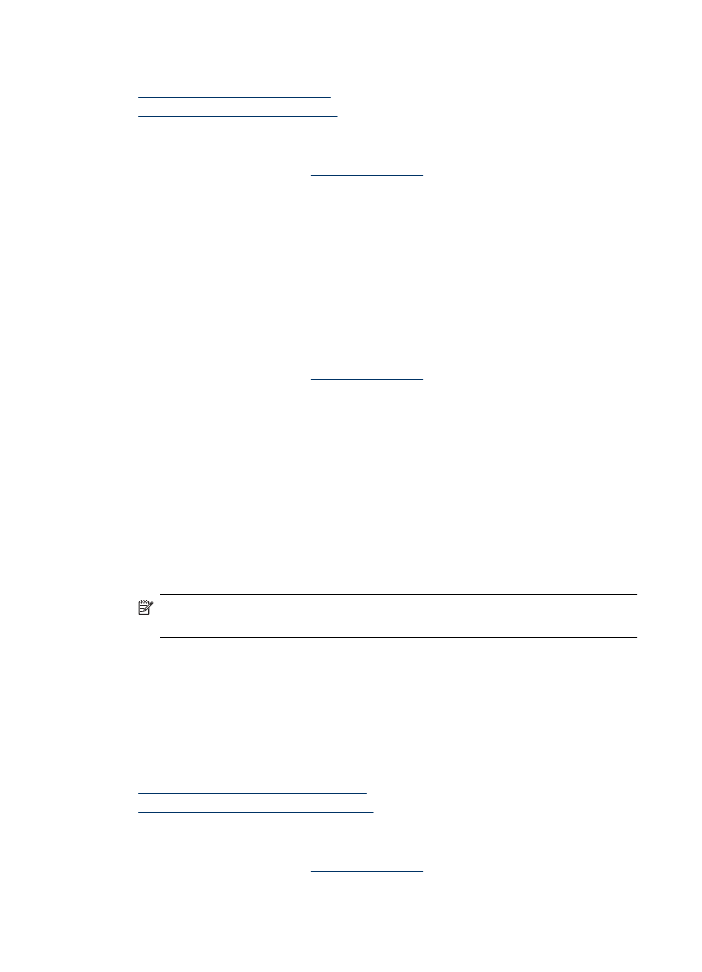
Udskrive fotos på fotopapir (Windows)
1. Læg papir i papirbakken. Se
Ilægning af medier
for at få flere oplysninger.
2. Klik på Udskriv i menuen Filer i programmet.
Kapitel 2
30
Udskrivning
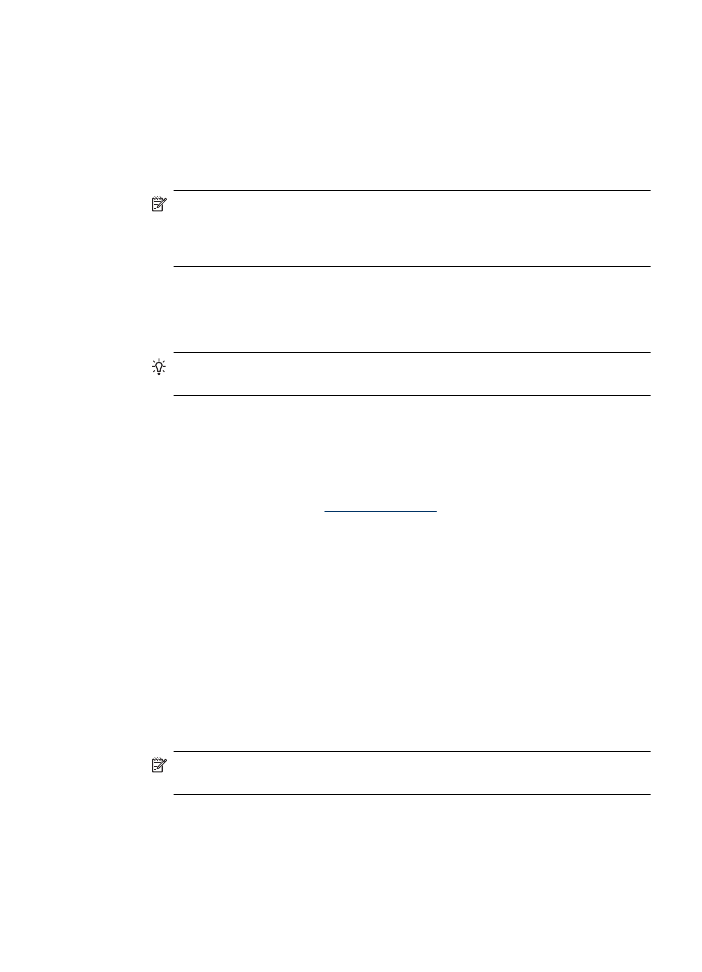
3. Vælg det produkt, du vil udskrive på.
4. Hvis du vil ændre indstillinger, skal du klikke på den knap, der åbner dialogboksen
Egenskaber.
Afhængigt af programmet kan denne knap hedde Egenskaber, Indstillinger, Indstil
printer, Printer eller Præferencer.
5. Klik på Fotoudskrivning – Uden rammer eller Fotoudskrivning med hvide rammer
på listen Udskrivningsgenveje. Standardindstillingerne vises.
Bemærk! Du får den højeste dpi-opløsning, hvis du bruger indstillingen
Maksimal dpi, der kan bruges i forbindelse med visse typer fotopapir. Hvis
Maksimal dpi ikke findes på listen Udskriftskvalitet, kan du aktivere den fra
fanen Avanceret.
6. Hvis du ændrer indstillinger på fanen Udskrivningsgenveje, kan du gemme
indstillingerne som en ny udskrivningsgenvej:
•
Vælg genvejen, og klik på Gem som.
•
Hvis du vil slette en genvej, skal du vælge den og klikke på Slet.
Tip! Du kan ændre flere indstillinger for udskrivningsjobbet via de andre faner i
dialogboksen.
7. Hvis du vil udskrive fotoet i sort-hvid, skal du klikke på fanen Avanceret og markere
afkrydsningsfeltet Udskriv i gråtoner i området Farveindstillinger.
8. Klik på OK, og klik derefter på Udskriv eller OK for at starte udskrivningen.